Hoe om die prestasie van Windows 8 te verbeter
Windows 8 het heeltemal nuwe funksies om ons take eenvoudiger en doeltreffender te maak. Maar buite ons omstandighede wil ons altyd dat ons rekenaars vinniger wees. As daar maniere is om die stelsel te versnel, sal dit sekerlik van toepassing wees. `N vinnige rekenaar sal jou toelaat om altyd `n glimlag op jou gesig te hê. Hierdie eenvoudige aanpassings kan merkbare verskille in die prestasie van u rekenaar maak. Hou lees om te leer hoe om dit te doen.
stappe
Metode 1
Skakel opstartprogramme uit
Spoed-up-Windows-8-stap-1.jpg" klas ="beeld ligkas">

1
Druk die Win + R-sleutels

2
Skryf "msconfig" en druk dan "Tik".

3
Kies die oortjie "Begin van Windows".

4
Ontmerk die programme en programme wat jy onnodig maak.

5
Klik op "aansoek doen" en klik dan op "aanvaar".
6
Herbegin jou rekenaar.
Metode 2
Deaktiveer animasies
Spoed-up-Windows-8-stap-7.jpg" klas ="beeld ligkas">

1
Druk die Win + R-sleutels

2
Skryf "opdrag" en druk dan "Tik".

3
Skryf "SystemPropertiesAdvanced" en druk "Tik".
Spoed-up-Windows-8-stap-10.jpg" klas ="beeld ligkas">

4
Gaan na die afdeling "Gevorderde opsies".
Spoed-up-Windows-8-stap-11.jpg" klas ="beeld ligkas">

5
Klik op die knoppie "opset" binne die afdeling "prestasie". `N Venster sal verskyn.
Spoed-up-Windows-8-stap-12.jpg" klas ="beeld ligkas">

6
Ontmerk die animasies wat jy wil deaktiveer.
7
pers "aanvaar".
Deel op sosiale netwerke:
Verwante
 Hoe om die Xbox 360 aan te sluit op die rekenaar
Hoe om die Xbox 360 aan te sluit op die rekenaar Hoe toegang tot die rekenaar opsie in Windows 8
Hoe toegang tot die rekenaar opsie in Windows 8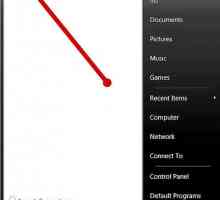 Hoe om die geheime van Windows Vista te aktiveer
Hoe om die geheime van Windows Vista te aktiveer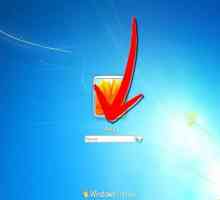 Hoe om die taal van Windows 7 te verander
Hoe om die taal van Windows 7 te verander Hoe om die kleurskema in Windows Vista te verander
Hoe om die kleurskema in Windows Vista te verander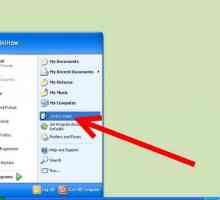 Hoe om jou klok in die Windows XP-taakbalk van 24 tot 12 uur te verander
Hoe om jou klok in die Windows XP-taakbalk van 24 tot 12 uur te verander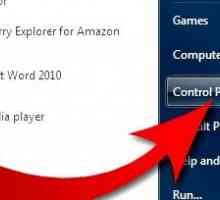 Hoe om jou gunsteling foto`s te omskep in `n skermbewaarder (in Windows 7)
Hoe om jou gunsteling foto`s te omskep in `n skermbewaarder (in Windows 7)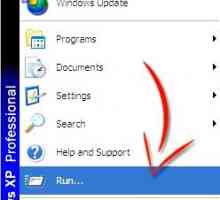 Hoe om die regskliek in Windows XP uit te skakel
Hoe om die regskliek in Windows XP uit te skakel Hoe om indeksering van lêers in Windows XP af te skakel
Hoe om indeksering van lêers in Windows XP af te skakel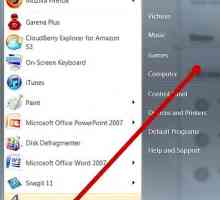 Hoe om Windows 7 te defekteer
Hoe om Windows 7 te defekteer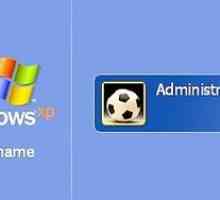 Hoe om Windows Media Player 11 te verwyder
Hoe om Windows Media Player 11 te verwyder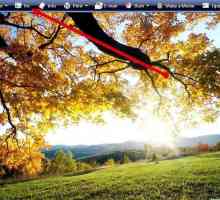 Hoe om jou foto`s in Windows Vista te wysig
Hoe om jou foto`s in Windows Vista te wysig Hoe om Antivirus Live handmatig te verwyder
Hoe om Antivirus Live handmatig te verwyder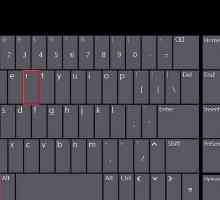 Hoe om `n brugverbinding in Windows 8 te vestig
Hoe om `n brugverbinding in Windows 8 te vestig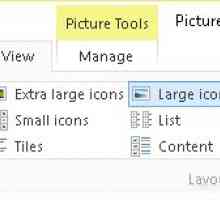 Hoe om voorskou in te stel om beelde in `n gids op Windows 10-stelsel te bekyk
Hoe om voorskou in te stel om beelde in `n gids op Windows 10-stelsel te bekyk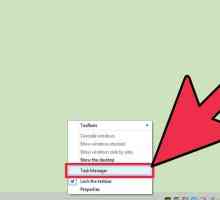 Hoe om programme te aktiveer en te deaktiveer wat aan die begin van Windows 8 laai
Hoe om programme te aktiveer en te deaktiveer wat aan die begin van Windows 8 laai Hoe om `n herstel installasie in Windows XP te doen
Hoe om `n herstel installasie in Windows XP te doen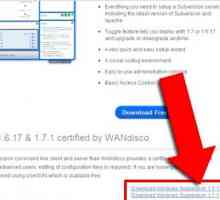 Hoe Subversion installeer in Windows
Hoe Subversion installeer in Windows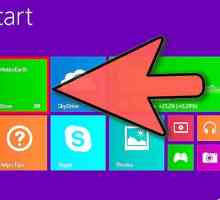 Hoe om Windows 8.1 te installeer
Hoe om Windows 8.1 te installeer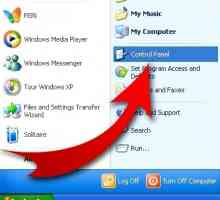 Hoe om die boks wat die tyd in Windows wysig, te verander om jou naam daarin in te sluit
Hoe om die boks wat die tyd in Windows wysig, te verander om jou naam daarin in te sluit Hoe om lêers in Windows te verberg
Hoe om lêers in Windows te verberg
 Hoe toegang tot die rekenaar opsie in Windows 8
Hoe toegang tot die rekenaar opsie in Windows 8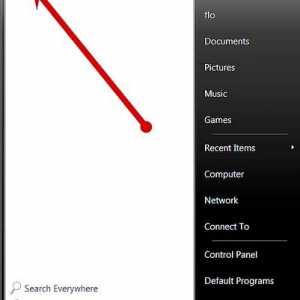 Hoe om die geheime van Windows Vista te aktiveer
Hoe om die geheime van Windows Vista te aktiveer Hoe om die taal van Windows 7 te verander
Hoe om die taal van Windows 7 te verander Hoe om die kleurskema in Windows Vista te verander
Hoe om die kleurskema in Windows Vista te verander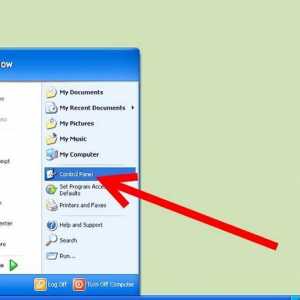 Hoe om jou klok in die Windows XP-taakbalk van 24 tot 12 uur te verander
Hoe om jou klok in die Windows XP-taakbalk van 24 tot 12 uur te verander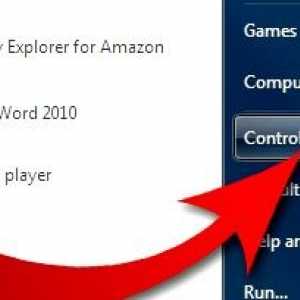 Hoe om jou gunsteling foto`s te omskep in `n skermbewaarder (in Windows 7)
Hoe om jou gunsteling foto`s te omskep in `n skermbewaarder (in Windows 7)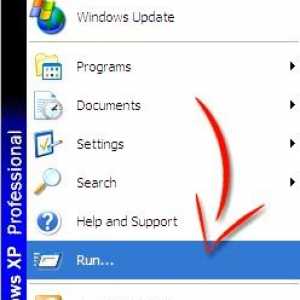 Hoe om die regskliek in Windows XP uit te skakel
Hoe om die regskliek in Windows XP uit te skakel Hoe om indeksering van lêers in Windows XP af te skakel
Hoe om indeksering van lêers in Windows XP af te skakel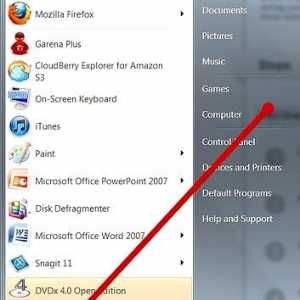 Hoe om Windows 7 te defekteer
Hoe om Windows 7 te defekteer Hoe om Windows Media Player 11 te verwyder
Hoe om Windows Media Player 11 te verwyder